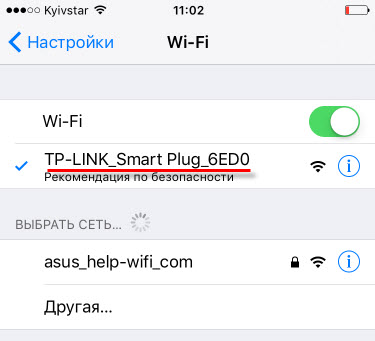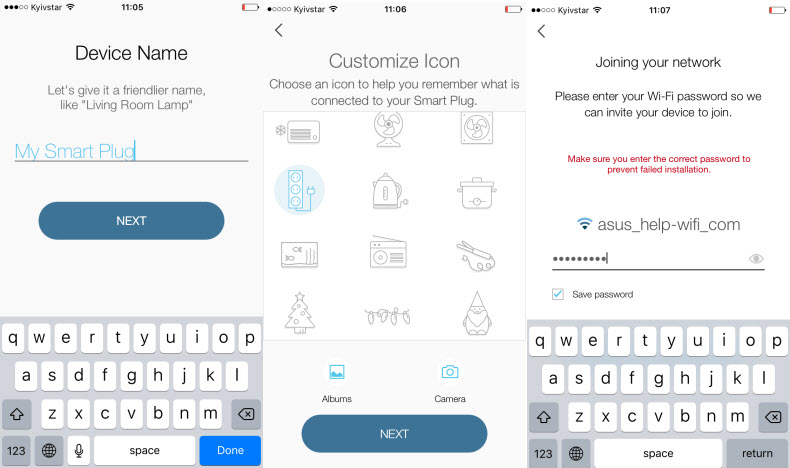- TP-LINK HS110 — домашний помощник или очередная розетка с Wi-Fi?
- Аппаратная часть
- Программная часть
- Заключение
- Настройка умных розеток TP-Link HS110 и HS100
- Подключение и настройка TP-Link HS110 и TP-Link HS100
- Управление умными розетками от TP-Link
- Еще немного полезной информации
- Умная розетка TP-LINK HS110
- Простой, да не во всем
- Масса сценариев
- Мониторинг энергопотребления
TP-LINK HS110 — домашний помощник или очередная розетка с Wi-Fi?
Когда в мои руки попала эта розетка, я подумал, что это не более чем временное развлечение, умный гаджет, который со временем перекочует на полку и будет собирать там пыль. Но спустя полгода использования, я смело могу сказать: он работает каждый день!
Поэтому я хочу поделиться своим опытом эксплуатации и заметками на тему использования умных розеток. Тем более что производителя этого устройства я раньше знал исключительно, как фирму, выпускающую роутеры. Поэтому протестировать такое устройство было в разы интереснее. Встречаем TP-LINK HS110.
Начнем с того, что у компании TP-Link на данный момент есть две умные розетки: HS100 и HS110. Обе умеют работать по расписанию и управляются со смартфона. Но у старшей модели также имеется монитор энергопотребления, о котором я расскажу позже. Разница между моделями составляет около 300 рублей, что не так уж существенно. Поэтому я выбрал более функциональную версию HS110.
Комплектация устройства довольно проста: сама розетки и инструкция. Мануал есть и на русском языке, потому разобраться не составит проблем.
Посмотрим ближе: Если приглядеться, то в верхней части можно увидеть две кнопки: одной можно непосредственно включать и выключать питание нагрузки, а вторая(маленькая сверху) служит для управления. Подключение происходит посредством Wi-Fi сначала со смартфона к розетке, а после розетка подключается к домашней точке доступа.
Что касается нижней части, то все довольно просто. Стандартная вилка с контактами заземления.
Аппаратная часть
Очень сложно было удержаться и не разобрать устройство, поэтому я поддался искушению, открутил один винт и снял крышку.
Внутри крепкого корпуса скрываются две платы, соединенные тонкими ножками-проводниками. Одна плата отвечает за логику и связь по Wi-Fi.
А вторая плата имеет на борту адаптер питания для логики, реле включения нагрузки (как видно, управляется постоянным током и напряжением в 5В), систему измерения тока и хорошо пропаянные проводники.
Программная часть
Начнем с того, что после включения розетки в розетку умной розетки в розетку обычную, smart-девайс необходимо подключить к сети и настроить. Подразумевается, что дома есть Wi-Fi роутер и нормальный доступ в Интернет. Первым делом надо подключиться к точке доступа. Для этого проще всего зайти на розетку со смартфона используя утилиту Kasa, доступную в маркетах для Android и iOs.
После этого выбираем необходимую сеть Wi-Fi и вводим параметры подключения, если они потребуются.
После этого розетка подключится к облачному сервису и ей можно управлять из любого места, где есть Интернет. Вся информация появляется на смартфоне мгновенно.
Например, можно посмотреть потребленную энергию за день на главной странице
Если нажать на цифру мощности, то можно перейти к следующему окну, где будет отображено текущее потребление, среднее и суммарное потребление за 7 дней и за 30 дней. Очень наглядная статистика получается. У меня розетка подключена к бойлеру, который готовит горячую воду для дома, где постоянно проживают 3 человека и частенько бывают гости. Так я выяснил, что каждый человек в день потребляет горячей воды столько, что на ее нагрев тратится около 3-4 КВт*ч. А уж то, что только на подготовку горячей воды тратится более 300 киловатт*часов в месяц стало для меня неожиданной новостью.
И тут очень пригодились интеллектуальные возможности этой розетки. Один из пунктов имеет раздел планирования. Настраиваем время включения розетки.
Таким же образом выставляем время выключения и получаем нагрев воды по ночному тарифу, который, как правило, на треть дешевле дневного. Встречаются места, где ночной тариф дешевле в несколько раз.
Если использовать розетку не для отопления, а для полива огорода, то можно задать расписание включения насоса не только по часам, но и по дням недели!
Кроме того, он умеет работать по таймеру. То есть задаем значение «включить» или «выключить» и выставляем время, через которое розетка изменит состояние.
Также есть Away Mode, который предусматривает эмуляцию присутствия человека, когда вы находитесь удаленно. То есть можно поставить розетку, запрограммировать время действия и торшер\телевизор\радио будет включаться и выключаться самостоятельно.
Конечно же, включать розетку можно просто нажав соответствующую кнопку в приложении. Или нажав кнопку на корпусе устройства.
Заключение
Стоит ли тратить почти 3 тысячи на умную розетку, которая будет очередным гаджетом в доме? Я ответил для себя на этот вопрос после того, как увидел, сколько электричества уходит на нагрев воды. Простое математическое вычисление подсказало, что на нагреве воды можно экономить. Так, днем 1 КВт*ч стоит 2,87 руб, а ночью — 1,95. То есть ночью греть воду дешевле на 92 копейки или на 32%. С учетом разницы в цене, розетка окупится после 3141 КВт*ч, потраченных ночью. А с учетом моего потребления — это около 10 месяцев. А что такое 10 месяцев, когда это устройство из разряда поставил и забыл?
К тому же, таких розеток можно установить много и каждой управлять из одного приложения — все они будут отображаться в одном меню. А благодаря возможности переименования, можно их обозначить так, чтобы избежать путаницы.
Итак, из разряда новомодных гаджетов с громким маркетинговым названием «Интернет вещей» умная розетка TP-LINK HS110 перешла для меня в разряд удобных электронных помощников. И если раньше я сомневался, то теперь рекомендую!
Источник
Настройка умных розеток TP-Link HS110 и HS100
Компания TP-Link недавно представила новые устройства. Умные розетки TP-Link HS110 и HS100. Более подробно об этих розетках я рассажу в отдельной статье, а сегодня мы будем их устанавливать и настраивать. Если вы уже стали счастливым обладателем розеток HS100, или HS110, то эта инструкция может вам пригодится. А возможно, вам просто будет интересно посмотреть, что это за устройства, как они настраиваются и работают. Устройства новые и необычные. Я уже несколько дней тестирую эти розетки, и у меня есть что вам рассказать и показать.
Модели TP-Link HS100 и TP-Link HS110 практически одинаковые. Только старшая модель (HS110) умеет следить за расходом электроэнергии. Статистика потребления электроэнергии за все время и в режиме реального времени.
Сами устройства созданы для удаленного управления электроприборами. Включаем умную розетку в обычную розетку:), и уже к ней подключаем какой-то электроприбор: обогреватель, лампу, вентилятор, что угодно. И через приложение Kasa с телефона можно удаленно управлять этим электроприбором (включать и отключать его) . Так же в программе можно навастривать таймер включения/отключения, и просматривать статистику по расходу электроэнергии (если у вас модель HS110) .
Еще один важный момент: управлять умной розеткой можно не только когда вы находитесь у себя дома. Розетка подключена к вашему роутеру. А вы с телефона можете получать доступ к розетке с любого места. Главное, чтобы на телефоне был интернет.
Подключение и настройка TP-Link HS110 и TP-Link HS100
Что касается настройки, то как оказалось, там все просто. Я никогда не настраивал умных розеток, поэтому, не сразу понял что к чему. Сделаю в виде пошаговой инструкции. Так будет удобнее и понятнее.
1 Первым делом, на свой смартфон, или планшет нужно установить приложение Kasa. Оно доступно для iOS и Android в App Store и Google Play. Просто наберите в писке «tp-link kasa», и установите приложение. Через данное приложение можно управлять умными розетками, и другими устройствами от TP-Link.
После первого запуска приложения Kasa, оно предложит вам войти в свой аккаунт TP-Link, или зарегистрировать новый. Вы можете пропустить этот шаг, нажав на «Skip». Но в таком случае, вы сможете управлять устройствами только тогда, когда подключены к своей домашней Wi-Fi сети (к которой подключена розетка) . Поэтому, я советую нажать на кнопку «Create Account», и зарегистрироваться в облачном сервисе, чтобы управлять устройствами с любого места.
Нужно просто указать свой e-mail, и пароль. А затем подтвердить регистрацию в письме, которое придет на указанную почту. Вы сразу будете авторизованы в приложении.
2 Дальше включаем умную розетку в обычную розетку. Нажимаем и секунд 5 держим кнопку со значком шестеренки. Индикатор начнет мигать оранжевым цветом.
3 На смартфоне подключаемся к Wi-Fi сети, которую начнет транслировать розетка. Сеть не защищена, без пароля.
4 Заходим в приложение Kasa и нажимаем на кнопку «Добавить устройство». Дальше выбираем тип устройства, которое хотим добавит. В нашем случае это «SMART PLUG». Нажимаем кнопку «Next», «Next», и еще раз «Next».
Задаем имя своей розетке. Выбираем иконку. Можно даже сделать фото, или выбрать из альбома. Дальше нужно выбрать свою Wi-Fi сеть, и указать от нее пароль, чтобы розетка смогла подключится к вашей Wi-Fi сети.
Немного ждем, и все готово. Вы увидите свою розетку в списке устройств.
Если у вас несколько розеток, то добавляем их по очереди, по такой же схеме. После завершения настройки, умная розетка перестанет транслировать Wi-Fi сеть.
Управление умными розетками от TP-Link
Управление полностью через приложение Kasa. Сразу на экране с добавленными розетками, вы можете ими управлять, включать и отключать.
Чтобы открыть более подробную информацию по розетке, просто нажмите на нее. Там вы уже сможете настроить расписание, установить таймер, смотреть расход электроэнергии (если у вас TP-Link HS110) и т. д.
Зайдя в настройки, можно удалить розетку, сменить ее иконку, название, часовой пояс, посмотреть MAC-адрес, модель, и версию прошивки.
Я не вижу смысла расписывать каждый пункт в приложении Kasa. Там все очень понятно, несмотря на то, что приложение на английском языке. Надеюсь в ближайшее время компания TP-Link выпустит приложение на русском языке.
Основные функции:
- Включение и отключение умной розетки нажатием на кнопку в самом приложении.
- Настройка таймера, который отключит устройство по истечении заданного времени.
- Настройка расписания включения и отключения устройства подключенного к розетке.
- Создание графика работы устройства от умной розетки TP-Link.
- Просмотр статистики потребления электроэнергии (только для модели HS110) .
Думаю, что с настройками сможет разобраться каждый. Все пошагово, и понятно. Если что, оставляйте вопросы в комментариях, будем разбираться вместе.
Еще немного полезной информации
2 Сброс настроек на розетках HS110 и HS100 можно сделать маленькой кнопкой с иконкой шестеренки. Включите розетку, и на 10 секунд зажмите эту кнопку. По индикатору вы поймете, когда произошел сброс настроек к заводским.
3 Если вы хотите подключить какое-то мощное устройство к Wi-Fi Smart Plug, то хорошо бы сначала изучить максимальную нагрузку которое может создавать подключенное устройство, и технические характеристики по максимальной нагрузке и мощности умной розетки TP-Link. Для обоих розеток эти показатели одинаковые:
- Максимальная нагрузка 16А
- Максимальная мощность 3,68 кВт
4 Умная розетка не имеет панели управления, как например роутеры, или репитеры. Все управление через приложение. Так же, через приложение с мобильного устройства можно проверить наличие новой прошивки, и если она есть, то запустить обновление ПО.
Источник
Умная розетка TP-LINK HS110
 |
работа по расписанию
статистика энергопотребления
защитные шторки от детей
«Умная» розетка TP-LINK решает извечный вопрос «Выключен ли утюг?» — узнать состояние розетки, а также принудительно включить или выключить ее можно отовсюду, где имеется доступ ко Всемирной паутине.
Простой, да не во всем
Выглядит устройство обыденно — благодаря лаконичному дизайну белоснежный корпус розетки удачно вписывается в любой интерьер . Смарт-составляющую модели выдает подсвечивающаяся кнопка питания со значком Wi-Fi, который сообщает об активном сопряжении TP-LINK HS110 с домашней беспроводной сетью передачи данных. Первичная настройка параметров подключения в приложении Kasa для мобильных устройств дается легко и сопровождается интерактивными слайдами. Единственное, что интерфейс приложения полностью англоязычный. Впрочем, этот минус можно перевести в плюс — он является прекрасным поводом подучить самый распространенный иностранный язык.
Масса сценариев
Примеров использования «умной» розетки существует уйма: от программирования времени включения чайника для приготовления утреннего кофе до установки часа включения кондиционера к возвращению домой в жаркий летний зной. В зимнюю пору вместо охлаждения воздуха в помещении можно запрограммировать его обогрев, воспользовавшись розеткой для подключения обогревателя.
Мониторинг энергопотребления
Смарт-устройство рассчитано на работу с бытовыми устройствами мощностью до 3.68 кВт и пропускает через себя ток до 16 А. От младшей модели в серии (TP-LINK HS100) розетка отличается поддержкой сбора сведений об энергопотреблении — в приложении формируется отчет об уровне потребленной энергии за час, день, неделю или месяц . Согласитесь, узнать о том, сколько «кушает» та либо иная бытовая техника, как минимум интересно. А с практической точки зрения функция мониторинга позволяет контролировать затраты на электроэнергию.
Источник